Klausimas
Problema: kaip ištaisyti klaidą „Kai kuriuos nustatymus tvarko jūsų organizacija“ sistemoje „Windows 10“?
Praėjusią naktį atnaujinau iš „Windows 8.1“ į „Windows 10“ ir pastebėjau, kad programos pranešimai išjungti. Žymimasis laukelis yra pilkas. Ekrano viršuje pateikiamas klaidos pranešimas „Kai kuriuos nustatymus tvarko jūsų organizacija“. Man tai atrodo keista, nes mano „Dell“ kompiuteris nėra priskirtas jokiai organizacijai. Tai mano namų kompiuteris ir vienintelis vartotojas esu aš. Ar aš vienintelis žmogus, kuris patiria tokio tipo klaidų? Prašome padėti!
Išspręstas atsakymas
„Kai kuriuos nustatymus tvarko jūsų organizacija“ yra „Windows 10“ pranešimas. Laimei, jo atsiradimas nerodo klaidos ar sistemos gedimo. Šį pranešimą sukonfigūruoja „Windows 10“ sistema, kai vartotojas bando keisti nustatymus ir funkcijas turėdamas ribotą prieigą.[1]
Tai nėra nauja funkcija, nes visos „Windows“ versijos turėjo ir turi nustatymų ir funkcijų paketą, kuriuos organizacijos sukonfigūravo, kad apribotų vartotojų prieigą. Paprastai šie nustatymai yra labai svarbūs sistemos veikimui, o atsitiktinis/nepagrįstas jų pakeitimas gali rimtai pakenkti operacinei sistemai ir joje saugomiems duomenims.
Dažniausiai tai atsitinka, kai kompiuterio savininkas atnaujina OS į „Windows 10“, o tai taip pat sukelia daugybę įvairių problemų.[2] Vartotojas turėtų pastebėti konkrečiai įmonei skirtą parinktį, kuri klausia „Kam priklauso šis kompiuteris?“ Du galimi atsakymai yra jūs arba jūsų organizacija. Abu atsakymai teisingi. Tačiau jei pasirinksite, kad kompiuteris priklauso organizacijai, jums gali būti neleista pasiekti / keisti kai kurie nustatymai, todėl dabar galite gauti pranešimą „Kai kuriuos nustatymus tvarko jūsų organizacija“ įspėjimas.
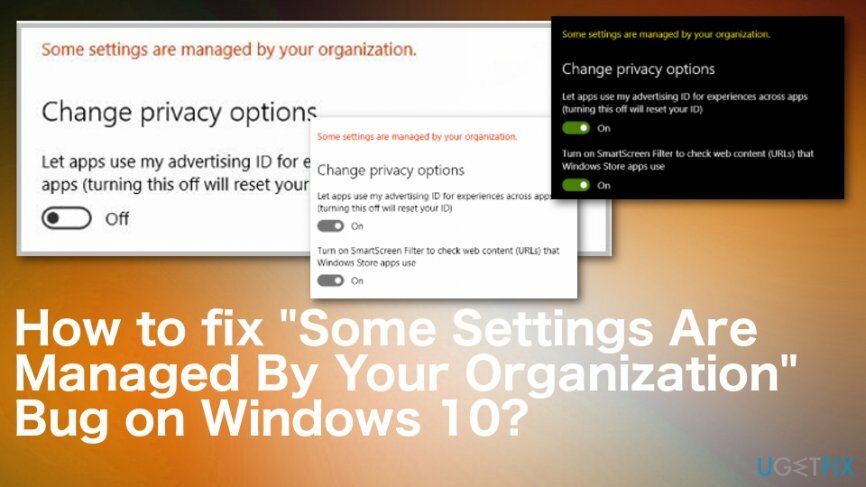
Tačiau kartais šis pranešimas gali atsirasti dėl kai kurios klaidingos konfigūracijos atnaujinimo proceso metu arba dėl Windows 10 klaidos. Dėl to jūsų prieigą prie tam tikrų nustatymų / funkcijų, jūsų atveju programos pranešimų, gali apriboti neegzistuojanti organizacija. Šiuo konkrečiu atveju „Kai kuriuos nustatymus tvarko jūsų organizacija“ gali būti traktuojamas kaip klaidos pranešimas. Laimei, yra gana paprastas būdas iš naujo sukonfigūruoti „Windows 10“ nustatymus ir lengvai ištaisyti klaidą „Kai kuriuos nustatymus tvarko jūsų organizacija“.
„Windows 10“ problemos „Kai kuriuos nustatymus tvarko jūsų organizacija“ problemos sprendimo būdai
Norėdami taisyti sugadintą sistemą, turite įsigyti licencijuotą versiją Reimage Reimage.
Ši klaida / klaida gali atsirasti dėl skirtingų priežasčių, todėl yra įvairių sprendimų. Tačiau ne viskas gali būti taip pat. Gali tekti atnaujinti OS į naujausią „Windows 10“ versiją ir klaida bus ištaisyta, arba rankiniai sprendimai gali būti jums tinkamiausi. Nepaisant to, pirmasis žingsnis turėtų būti sistemos patikrinimas Reimage ir pažiūrėkite, ar yra kažkas, kas gali paveikti įrenginį, pvz., sugadinti failai ar net kenkėjiška programa.[3]
Pataisykite „Kai kuriuos nustatymus tvarko jūsų organizacija“ redaguodami grupės strategijos nustatymus
Norėdami taisyti sugadintą sistemą, turite įsigyti licencijuotą versiją Reimage Reimage.
Norėdami gauti prieigą prie „Windows 10“ OS funkcijų ir nustatymų bei pataisyti „Kai kuriuos nustatymus tvarko jūsų Organization“ klaidą visam laikui, turėtumėte pasiekti grupės strategijos rengyklę naudodami administratoriaus teises ir kai kurias pakeisti nustatymus. Taigi, atlikite šiuos veiksmus:
- Spustelėkite Win klavišas + S ir tipas gpedit.msc.
- Dešiniuoju pelės mygtuku spustelėkite paieškos rezultatą ir pasirinkite Vykdykite kaip administratorius.
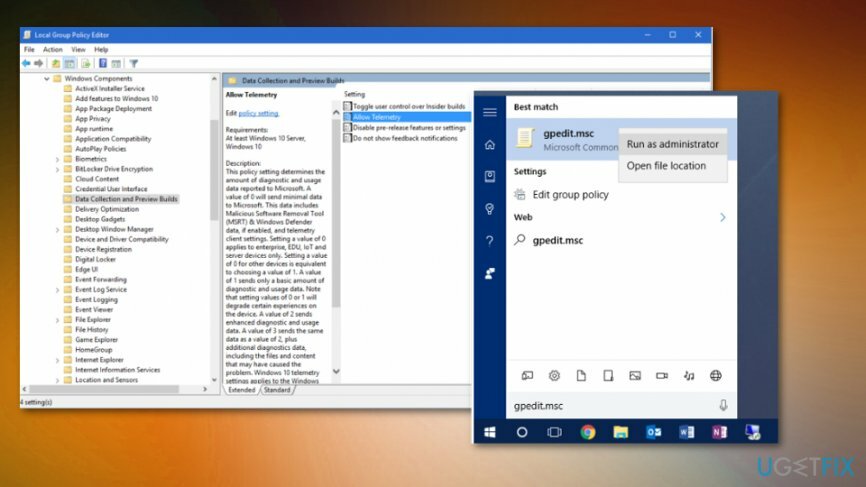
- Naudodami kairiąją sritį pereikite prie Kompiuterio konfigūracija -> Administravimo šablonai -> „Windows“ komponentai -> Duomenų ir peržiūros versijos.
- Raskite Leisti telemetriją parinktį dešinėje ir dukart spustelėkite ją.
- Spustelėkite Įjungtas.
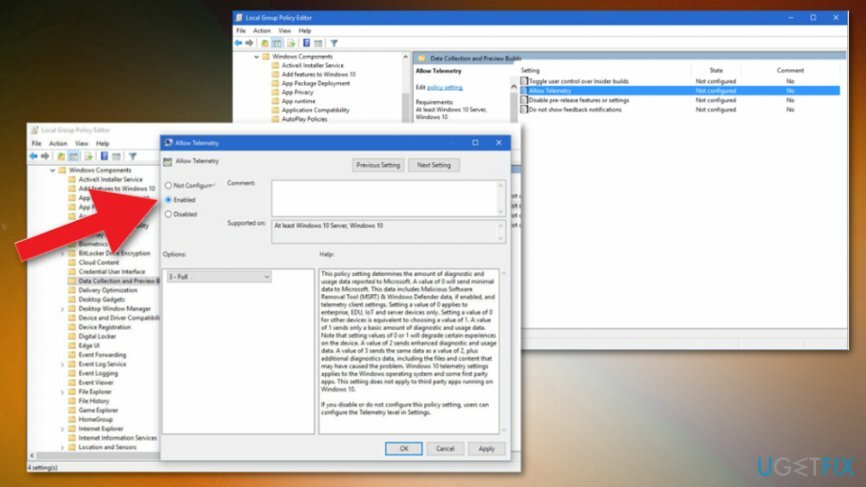
- Po to skiltyje Parinktys raskite išskleidžiamąjį meniu ir pasirinkite Pilnas.
- Spustelėkite Gerai norėdami išsaugoti pakeitimus.
- Po to dukart spustelėkite Leisti telemetriją grupės strategijos rengyklėje.
- Pasirinkite Nekonfigūruota ir pataikė Gerai.
- Uždarykite grupės strategijos rengyklę ir eikite į vietą, kuri neleido pasiekti nustatymų / funkcijų, kurių negalėjote pasiekti dėl „Kai kuriuos nustatymus tvarko jūsų organizacija“.
Išspręskite „Kai kuriuos nustatymus tvarko jūsų organizacija“ problemą naudodami registro rengyklę
Norėdami taisyti sugadintą sistemą, turite įsigyti licencijuotą versiją Reimage Reimage.
- Paspauskite Win klavišas + R, tipas gpedit.msc, dešiniuoju pelės mygtuku spustelėkite rezultatus ir pasirinkite Vykdykite kaip administratorius.
- Kairiojoje srityje eikite į Vartotojo konfigūracija -> Administravimo šablonai -> Meniu Pradėti ir užduočių juosta.
- Rasti Išjunkite visus baliono pranešimus parinktį ir nustatykite ją į Išjungta.
Automatiškai ištaisykite klaidas
ugetfix.com komanda stengiasi padaryti viską, kad padėtų vartotojams rasti geriausius sprendimus, kaip pašalinti klaidas. Jei nenorite kovoti su rankinio taisymo būdais, naudokite automatinę programinę įrangą. Visi rekomenduojami produktai buvo išbandyti ir patvirtinti mūsų profesionalų. Įrankiai, kuriuos galite naudoti klaidą ištaisyti, išvardyti toliau:
Pasiūlyti
daryk tai dabar!
Atsisiųskite „Fix“.Laimė
Garantija
daryk tai dabar!
Atsisiųskite „Fix“.Laimė
Garantija
Jei nepavyko ištaisyti klaidos naudojant Reimage, kreipkitės pagalbos į mūsų palaikymo komandą. Praneškite mums visą informaciją, kurią, jūsų manymu, turėtume žinoti apie jūsų problemą.
Šiame patentuotame taisymo procese naudojama 25 milijonų komponentų duomenų bazė, kuri gali pakeisti bet kokį pažeistą ar trūkstamą failą vartotojo kompiuteryje.
Norėdami taisyti sugadintą sistemą, turite įsigyti licencijuotą versiją Reimage kenkėjiškų programų pašalinimo įrankis.

VPN yra labai svarbus, kai kalbama apie vartotojo privatumas. Interneto stebėjimo priemones, pvz., slapukus, gali naudoti ne tik socialinės žiniasklaidos platformos ir kitos svetainės, bet ir jūsų interneto paslaugų teikėjas bei vyriausybė. Net jei taikote saugiausius nustatymus naudodami žiniatinklio naršyklę, vis tiek galite būti stebimi naudojant programas, kurios yra prijungtos prie interneto. Be to, į privatumą orientuotos naršyklės, tokios kaip Tor, nėra optimalus pasirinkimas dėl sumažėjusio ryšio greičio. Geriausias sprendimas jūsų galutiniam privatumui yra Privati interneto prieiga – būkite anonimiški ir saugūs internete.
Duomenų atkūrimo programinė įranga yra viena iš galimybių, galinčių jums padėti atkurti failus. Ištrynus failą, jis neišnyksta – jis lieka jūsų sistemoje tol, kol ant jo nebus įrašyti nauji duomenys. Data Recovery Pro yra atkūrimo programinė įranga, kuri ieško ištrintų failų darbo kopijų standžiajame diske. Naudodami įrankį galite išvengti vertingų dokumentų, mokyklos darbų, asmeninių nuotraukų ir kitų svarbių failų praradimo.